 スマートミラーとは、
ルームミラー型のドラレコの事である。
スマートミラーとは、
ルームミラー型のドラレコの事である。
前後を同時に録画すると共に、ルームミラーもリアカメラの映像を映し出す。
この液晶をOFFにすると、通常の鏡としても使えるようになってる。
が、その為に、液晶がONの時でも天気のいい日などは、
リアやサイドの明るい窓の外の景色が映り込む。
それで
反射防止フィルムを貼りたくなる。
が、そうすると、もう
鏡としての機能は無くなるし、液晶としての表示も少し曇った感じになってしまう。
私の理想としては、もう鏡としての機能は無しにして、PCモニターのように完全にノングレアな液晶画面にして、OFF時はただの黒い板状態にする。
その代わり、インカメラで車内や後方を写し出すのを、音声指示で切り替え可能にして欲しい。
メーカーに要望は出してるが、まだそんなスマートミラーは無いようだ。
スマートミラーの利点は、通常の鏡のように後席のヘッドレストや人による死角が無くて、はるかに広い視野が得られる。
また夜間は鏡では真っ暗にしか見えなくても、カメラの映像は驚くほど鮮明に後の景色を映し出す。
ドラレコとしても録画した内容をその場で確認出来る。
バックギアと連動し(専用線をバックランプに接続必要)、視野を自動的に下げてくれるし、ガイドラインも表示する。
また画面をフリックする事で、上下に視野を移動出来る。映し出してるのは横に細長いエリアなので、カメラが動くわけではないが、上下に視点をかなり動かせる。
自分に合った視野(アングル)を調整すれば、それを記憶してくれる。
フロント、リア、バック時のリアと3パターンを記憶する。
私が使ってるのは、
AKEEYOの2020年モデルのX2GR。12インチの大きな画面だ。
AKEEYOは中国メーカーだが、10年ほど前からイエローハットにOEM製品を供給していて、日本向けの自社ブランドとしてドライブレコーダー等を販売するようになった。サポートもしっかりしてる。
私のX2GRの利点は、
最初から反射防止フィルムが貼ってある。
私はこういうのを貼るのが大の苦手。歪んだり、気泡が入ったり、しかもすごく気にする。
最初から貼ってあるのは後にも先にもこのモデルのみ。
それと、
駐車録画がタイムラプス。
通常1秒間に27なり25コマの撮影なのだが、駐車録画時は1秒間に1コマとか(設定可能)の節約、節電モードで撮影する。再生時は早送りのような映像になる。
つまり、駐車中に定点観測みたいになり、それを見てるだけでも楽しいではないか。
このタイムラプス機能は現在のAKEEYOのスマートミラーには無いんだ。(最新のファームウェアによる更新で、いくつかの機種が可能になったみたい)
このタイムラプスが無いと、常時電源を供給して、一定電圧以下になるとOFFにする駐車監視オプションを付けたとしても、衝撃を感知してからの起動、録画となる。これでは当て逃げされても後の祭り。
これ以外にも、
X2GRの撮影画像には日付、時刻、速度、緯度経度が右下に表示される。
録画された映像にそれらの情報がテロップとして一緒に記録されてるのだ。
私の知る限り、X3系は日時しか無く、代わりにAKEEYOのロゴが映像に入れられていた。
このスマートミラー本体は、純正のルームミラーにベルトで取り付けるだけ。
だから本体の取り付けはいとも簡単だが、リアカメラは配線があるので、少し厄介。
そして、選択を迫られるのは
リアカメラは車内に取り付けるか、車外に取り付けるか。
製品によっては、車内専用のカメラや、取り付けステーにより両方可能なカメラもある。
X2GRのリアカメラは車外用だが、付属のステーで車内にも取り付け可能だ。
■車外カメラの利点
ともかく
圧倒的に鮮明。間にガラス窓を挟むだけで、こうも映り込みが発生し、窓の汚れや小雨時の雨滴がモロに見えて見苦しいのかと思うほどの車内カメラに対して、車外のカメラ映像はとても綺麗だ。これを見ると、フロントも車外に付けたくなるくらい。
またバックカメラとして使う場合も、位置が低いので路面が近くまで見えやすい。
■車外カメラの欠点
位置が低いので、夜間は後続車の
ヘッドライトの直撃を受けやすい。
またカメラの取り付け位置がナンバープレートに少しでもかかると車検に通らないなど、うるさくなってるので、どうしてもナンバープレートを避けて
中央から外れた所に設置する必要がある。
駐車監視の場合は、位置が低いことから、
不審者が接近しても顔が映らない事がある。
車内カメラの利点、欠点は車外カメラと逆になるわけだが、
車外カメラは4ピンの細長いコネクタなのに対して、
車内カメラはL字型のミニUSB端子となり、ハッチバックの蛇腹チューブなどを通しにくくなる。
ともかく、こうした作業で一番苦労するのがケーブルの配線なのだ。

↑愛車のリアハッチへの蛇腹チューブは多くの配線でパンパン。
では、実際のリアカメラの映像を見てもらおう。
X2GRの車外カメラの映像

車内カメラの映像(X3GRのリアカメラ)

↑リアハッチの内張りを外していて、いろいろベタベタと見苦しい。
まるで
別次元の映像。あいにく小雨が降って、その水滴がリアウィンドウに付き、それに後続車のヘッドライトが当たって反射して映ってる。
もう、こうなると、カメラの画素数が幾らとか比較する以前に、間に水滴やゴミや映り込みが発生するガラス窓一枚を挟むだけで画質がまるで違ってくる。
もちろん、もっと大雨が降って、車外カメラのレンズに水滴が付いたりすると、どのような比較映像になるのか、わからない。車外カメラのレンズには親水コーティングするといいとか聞くが、私は基本的に雨の日は愛車には乗らないので。
また
上の車外、車内の両画像は同時刻(右下の時刻を見ても6秒差)なのに、空や家の明るさも違う。これは防眩性(まぶしさを防ぐ能力)に優れたX2GRのリアカメラは暗めに映る。
一方のX3GRのリアカメラは暗視性能に優れ、その代わり防眩性に劣る。
ただ、そんなX2GRの車外リアカメラでも、位置が低い事もあって、ヘッドライトの直撃を受けると、

↑片側だけがハイビームというわけでは無い。たまたま右のヘッドライトが直撃。
V360Sの車内カメラだと、位置が高いこともあって。(これも上の画像とほぼ同時刻)

V360Sはフロントが360度カメラの高級スマートミラー(1カメラなので下半分の視野になるけど)
この機種のリアカメラは防眩性に優れたX2GRと、暗視性能に優れたX3GRの中間的なバランスのいいリアカメラなのだ。
X2GRの車外カメラも少し移動して、ヘッドライトの直撃を避けると、
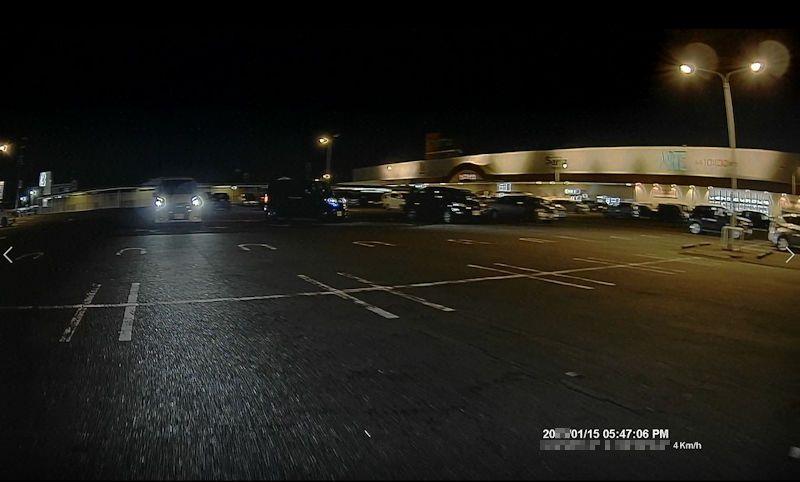
このように、リアカメラは車内か車外か、また機種により良し悪しがあり、選択に困るところ。
ならば、
リアカメラは車内と車外を切り替え可能にしよう。
と
「スマートミラーの改造」にとりかかるが、
真似をされる場合は、あくまで自己責任で。
私は電気に関して、全くのど素人なので。
X2GRのカメラケーブルは4ピンで、
太いメス側のコネクタ(4つのピンが見える側)の配列は

↑
細いオス側のコネクタ(4つの穴あり)から見た配列は左右が反転する。
5Vはカメラ駆動用の電流で、12Vとはバック信号の事。
コネクタ脇から出てる赤い線をバックランプなどにつないだ場合、12Vが流れる。
これらも配線も、
メーカーが違えば配列も異なる可能性がある。
同じAKEEYOでも、同じ型番の製品でも、
古いカメラでは、このビデオ(映像)と12Vが、カメラ側で入れ替わってることがある。
リアカメラの映りがおかしくなって(故障して)、メーカーからその機種用のカメラを取り寄せると、映らない。その場合、カメラケーブルとセットになっていて、ケーブルも入れ替えなければ映らないのだ。
最近の製品は、たいていのメーカーで画像のような配列なのだが。
もし、
ビデオ信号の配線に12Vを送り込めば、カメラは故障する可能性があるので要注意。
映像が映らなかったり、その映像信号をバック信号と誤認識して、バック用のガイドラインが表示されたら、そのカメラは配線の配列が違うので、すぐに取り外すべき。
ちなみに、スマートミラー本体側へのケーブルの
L字の4極コネクタは
先端から5V、ビデオ、12V、GNDとなる。
この形状のコネクタは、昔の製品も、メーカーを問わず同じで、違うパターンは見た事が無い。
このX2GRの4ピンカメラケーブルは本体側がL字のコネクタで、リアカメラ側は太いメスコネクタなので、どちらもハッチバックの蛇腹チューブに通しにくい。
(X2GRのリアカメラからは短いケーブルとその先に細いオスコネクタが出てる)
それでよく使う
VORCOOLの4ピン延長ケーブルを使って、その細い方のオスコネクタ側からハッチバック→ボディ側へと配線を引き入れた。
つまり、X2GRのカメラケーブルは車のボディの終端で止めて、そこから延長ケーブルにつなぐ。
そのほうが
終端のコネクタから出てる赤いバック連動線をバックランプの+線につなぎやすいし。
カメラケーブルの配線イメージは以下。

VORCOOL以外の4ピン延長ケーブルはどれもオスコネクタが太いのだ。
この延長ケーブルは
こちらから。ここの私のレビューに他のコネクタとの比較画像がある。
ただ、6回買った最後の2023年6月のケーブルは、オスコネクタが異様に太いものになってしまっていた。
結局、X2GR側の4ピンケーブルは無加工のままにして、
VORCOOLの4ピン延長ケーブルを切ってバラしたので、
X2GRのカメラケーブル内の色分けは不明だが、
VORCOOL延長ケーブル内の4本の芯線の色分けは
赤-5V
黃-ビデオ
黒-GND
白-12V
と、なんかイメージ通り?の色分けがされてる。
つまり、カメラの4ピンは共通で、大抵はこの配列ではないのか。
中国製のいいところは、共通のパーツを多く使ってコストを下げてる。日本のように各社バラバラの規格で融通性が無いのとは違って。
一方のX3GRのリアカメラは車内専用で、その
端子がミニUSBなので、ケーブルも同軸構造をしていて、外側を網線とアルミ箔で包まれてる。

この中の配線は
赤-5V
緑-ビデオ
白-GND
裸の撚り線-ホディアース
この被覆の無い「裸の銅の撚り線」は、本体側のL字の4極コネクタには先から4番目につながっている。白の線も同じく4番目につながってるのだ。(テスターで調べると)
だから、この「裸の撚り線」も、白線と同じように4ピンケーブル側のGND(黒線)へ接続してたのだが、それだと
車内のリアカメラ映像が白飛びしてしまう。画像全体がひどく白っぽくなってしまうのだ。ミラーに映る映像も録画映像も。
これはどうもインピーダンス不整合らしいが、なぜそういう事になるのかは、私にはわからない。
試行錯誤の末、
「裸の撚り線」を直接ボディアースする事で正常になった。
ハッチバック側にもライセンス灯やワイパーへの電力が来ていて、それのアースと同じボルトに、この「裸の撚り線」をつなぐ必要があった。
「裸の撚り線」をどこにも接続しないと、リアカメラは映らない。
このX3GRのリアカメラケーブルはバック連動無しだったので、本体側のL字の4極コネクタの先から3番目への接続は無く、空いていた。(別売でバック連動ありのケーブルも売られていて、それをバラすと、配線がまた違ってくるかも。
当初は4ピンケーブルからのカメラを駆動する為の5Vを、車内と車外の2カメラに同時に流すと、さすがに電圧降下し、不安定になって映らなかった。
ならばと別に12V→5Vの降圧器を用意して流すも、アースのとり方が悪いのか、どうしても映像にノイズが乗ってしまう。
カメラの切り替え方法をいろいろ試行錯誤中。

結局は単純に、
エーモンの5極リレー3234を2個使うことにした。その製品は
こちら。
このリレー2つで、2つのカメラへ行く、5Vとビデオの2つを同時に切り替える。

↑赤丸が2個のリレー、エーモンの3234
リレーの仕組みを知らない方のために、
エーモン3234の台紙の解説図をアレンジして以下の図を作った。

↑これをカメラのビデオ線と、カメラ駆動用の+5V線の2つ用意する。
GND(マイナス)は切り替える必要は無く、
車内、車外カメラの両方と本体からの3本のGND線は接続したままにする。
12Vはカメラ側には行っておらず、バックランプなどにどこで接続するかに関わってくる。
今回のように、スマートミラー本体からのケーブルはバックランプのところで止めておき、そのコネクタから出る赤線をバックランプに接続していたら、そこから先のカメラ延長ケーブルには12V線は接続する必要が無い。
さらに、このリレーをワイヤレスリモコンで操作する。

この製品は
こちら。
このリモコンやリレーへの12V供給はカメラケーブルとは別に必要で、ハッチバックならば蛇腹チューブの中を通してのACCの配線が必要となる。
肝心なのは、この
リレーに通電があった時にどちらのカメラを、OFFになった時にどちらのカメラに切り替えるか。
私は、
駐車監視録画の時、不審者が接近したら顔が映りやすい高い位置の車内カメラが選択されるように、
ACCがOFF時に車内カメラになるようにした。
これは
リモコンがONの時に車外カメラ、OFFの時に車内カメラとなる。
このリモコンは通電があった時、以前のONかOFFかを記憶していて再現してくれる。
つまり、リモコンを一度ONにしたら、次にOFFにするまで、エンジンのON/OFFに関係無く、リアカメラの選択は維持される。
小さなリモコンをステアリングに取り付けておけば、いつでもリアカメラを切り替え出来る。

しかもこのリモコンはかなり強力で、間に鉄板があっても電波は回り込んでよく届く。
元はエーモンから発売されていたものだが、強力過ぎて?「電波法違反」となり、回収、販売中止になったコピー品を、製造委託先の中国が売ってるのではないかな。
後に、
リモコンの取り付け位置を変更した。

↑スマートミラー本体の上。反射防止フィルムの為、鏡も欲しくなり小さなのを付けてる。
それはこの
リモコンをステアリングに付けてると、緊急回避的なハンドル操作や、ホーンを鳴らす時に、このリモコンに触れてしまうからだ。
このリモコンに触れて、リアカメラを切り替えると、その瞬間、録画映像が途切れてしまう。
後述のとおり、一時的に「リアカメラが接続されてません」とメッセージが出て、切り替わりが完了するまで、
2秒位だろうか、その間、録画がされてないのだ。事故が発生するようなタイミングで、その瞬間が録画されてないのはマズイから。
ただ、この「リアカメラ切り替え装置?」もいい事ばかりで無く、問題もある。
どうしても
カメラを切り替えた瞬間、一時的に「リアカメラが接続されてません」とメッセージが出て、一瞬アラームが鳴る。
さらに、カメラが取り外されたと認識して、
記憶していた表示エリア(アングル)がリセットされてしまう。
つまり、好みのアングルにカメラの視野を設定していたのが、変わってしまうので、画面をフリックして、再調整が必要となる。
これは、カメラ本体の向きを、調整しなくてもいいようにしておけば、不満は少なくなると思われる。
また
リアカメラが切り替わった瞬間に、録画ファイルは前後ともに終了して、新たなファイルでの録画が始まる。
先の車外、車内のリアカメラの比較画像も、途中でリアカメラを切り替えてる。
もう一つの問題は、車外カメラを使っていて、
エンジンを切ると、その瞬間にまた「リアカメラが接続されてません」と出てしまう。
スマートミラーはバッテリーを内蔵していて、エンジンを切ってもしばらく(3~5秒)録画を続ける。
しかし、ACCがOFFになる事で、リモコン本体への電源が絶たれ、リモコンは一時的にOFFになり、リレーもOFFとなって、上記の接続例だと車内カメラに切り替わってしまうから。
(エンジンをかけた時は、スマートミラーが起動する前にリモコンやリレーに電気が流れるので問題はない)
画質の綺麗な車外カメラを常用して、エンジンOFF時に「接続されてません」とならないようにするには、
タイマーユニットを使う。
昔はいい製品があったんだけど、

↑ハッチバックの内側に取り付けたリモコンユニット(左)とタイマーユニット(右)
この昔のエーモンのタイマーユニットは1秒、3秒、6秒、10秒、30秒、60秒が選べた。
今はエーモン2854の15秒、30秒、60秒だけだけど、その製品がどこも無くて、これのコピー品は
こちら。
この
タイマーによりエンジンを切っても、リモコンユニットやリレーに一定時間の12V供給を続ける。
この為には、ACCの他に常時電源もハッチバックならば蛇腹チューブの中を通して配線が必要となる。
ただ、この新しいタイマーだと最短が15秒なので、
駐車監視モードに入ってからカメラが切り替わる事になる。
まぁ、駐車監視モードを設定するのは、液晶画面で指示するので、その前に車内カメラに切り替えておいたほうがいいと思う。
そして、車内用のリアカメラはX3GRの優れた暗視性能は捨てがたいものの、前の画像のように、あまりに防眩性が悪いので、
V360S用のリアカメラに差し替え。

↑左側はリア用の360度ドラレコのユピテルQ-02。右側がV360S用のリアカメラ。
360度ドラレコは前後に付けていて、機種別の違いはブログの
こちらで。
形状はX3GR用と全く同じ。このV360S用のリアカメラは単体で売られていて
こちら。
ただ、私が買った時は1950円だったので、えらく高くなってる。
私は比較の為、X2GRとX3GRの両方を買い、X3GRはヤフオクで売った。メーカーから別売のバック連動ケーブルと新品のリアカメラを取り寄せてセットしたので、買った時より高く売れた。ちょうどモデルチェンジとコロナでどこも商品が無かったからか。
V360S用のリアカメラもメーカーに問い合わせたほうが安く買えるかもしれない。
X2GRの車外カメラは以下。ナンバープレートを避けて左に寄ってるが、少し内向きにする事で、違和感は少なくなる。(前の車外カメラの映像は、カメラを反対の右側に付けていた)

X2GR、X3GR、V360Sのリアカメラの比較は
こちらの動画の後半を参考に。
AKEEYOのV360Sはスマートミラーとしてでは無くても、360度カメラとしても、もはや日本のユピテルやコムテックの製品を完全に凌駕する性能となってる。
その比較動画は
こちらから。
だから、私はAKEEYOの製品を高く評価してるのだ。
後から追加の画像で、改めて、
日中のリアカメラの車外と車内の比較を。
いずれも信号待ちの停止状態で、右下の時刻を見ても7秒差。
以下が
車外のリアカメラ映像。左側に取り付けていて、少し内向きにしてるせいもあって、画像の右側の車が切れてる。

以下が
車内のリアカメラの映像。車外カメラに比べて、視野が広いように見えるけど、傾斜したリアウィンドウの上の方に取り付けてるので、その分、車外カメラに比べて、対象から離れてるという事もあるかと。

後に、このスマートミラー(デジタルミラー)をWOLFBOXのG900に変えると、
リアカメラ映像に乗る横縞ノイズに悩まされる事になる。
その状況と対策は
こちらから。
車内のカメラケーブルをこの時の配線のまま流用していたから。
どうも、カメラケーブルが並走する別のケーブルからのノイズを拾うらしい。
リアカメラはAHDの高画質アナログ映像で伝送されてる。それは0.2sqも無い極細の線1本で10mでも100mでも送れるから。
ところが、そうしたアナログ映像はノイズに弱い。
メーカーによっては、
カメラケーブルの黒い被覆の下がアルミ箔でシールドされてるものがある。そういうのを使ってれば、ノイズの影響は受けにくいと思われる。
 スマートミラーとは、
スマートミラーとは、




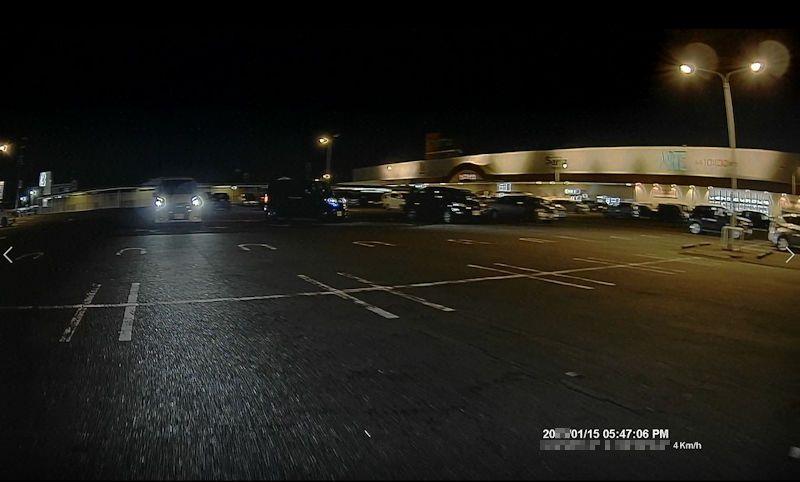













 私の愛車EKシビックはメーカーオプションのカーナビを装着していて、
私の愛車EKシビックはメーカーオプションのカーナビを装着していて、



 これはカロッツェリア最後の1DIN+1DINのインダッシュナビ
これはカロッツェリア最後の1DIN+1DINのインダッシュナビ













 最初の画像はAVIC-VH0999の液晶部分を取り出して、その駆動部の中を見たところ。
最初の画像はAVIC-VH0999の液晶部分を取り出して、その駆動部の中を見たところ。


















 オンダッシュ化の為の液晶部のダッシュボードへの設置は、このように下のパネルとツライチが体裁がいいと思ったし、これ以上、前へ出す事も、上げる事も出来なかった。
オンダッシュ化の為の液晶部のダッシュボードへの設置は、このように下のパネルとツライチが体裁がいいと思ったし、これ以上、前へ出す事も、上げる事も出来なかった。















